इतने सारे महान खेल के साथ भाप, यह समझ में आता है कि उन्हें अन्य दोस्तों या परिवार के साथ साझा करने की क्षमता है। शुक्र है, स्टीम के पास यह विकल्प है, और कुछ तरीके हैं जो आप इसे कर सकते हैं। यह सुनिश्चित करने के लिए कि यह काम करता है, हालांकि, आपको एक विशिष्ट प्रक्रिया का पालन करना होगा।
आपके गेम को कई उपकरणों और खातों में साझा किया जा सकता है, जिससे मित्रों या परिवार को आपके पुस्तकालय तक पहुंचने में आसानी होती है। यदि आप नीचे दिए गए चरणों और सुझावों का पालन करते हैं, तो आपके पास कुछ समय में पुस्तकालय साझाकरण होना चाहिए और आपके दोस्तों को अपने खातों के लिए अपने खेल खेलने के लिए मिल सकता है।
लाइब्रेरी साझा करना
स्टीम पर गेम साझा करने के लिए, आप पहले यह सुनिश्चित करना चाहेंगे कि आप अपने उपयोगकर्ता नाम और पासवर्ड को जानते हों, और आपके पास अपने मित्र या परिवार के सदस्य के कंप्यूटर तक पहुँच हो वे अपने खाते में लॉग इन करने के लिए उपयोग करते हैं। यह सुनिश्चित करेगा कि वे आपके गेम को अपने डिवाइस पर खेल सकते हैं। अपने गेम को साझा करने के लिए इन चरणों का पालन करें।


इस तरह से अपने गेम साझा करके, आप लाइब्रेरी शेयरिंग के लिए 10 विभिन्न उपकरणों को अधिकृत कर सकते हैं और अधिकतम पांच अलग-अलग खातों के साथ गेम साझा कर सकते हैं। एक बार अधिकृत होने के बाद, वे आपके पुस्तकालय से अपने कंप्यूटर पर गेम डाउनलोड कर सकते हैं।
गेम लाइब्रेरी में पहुंच का अनुरोध करना
यदि आप कंप्यूटर साझा कर रहे हैं और कई स्टीम खातों का उपयोग कर रहे हैं, तो आप दूसरे के खाते से गेम देख सकते हैं स्टीम गेम की सूची। यदि आप किसी अन्य खाते से गेम तक पहुंच का अनुरोध करना चाहते हैं, तो ऐसा करने का एक आसान तरीका है।
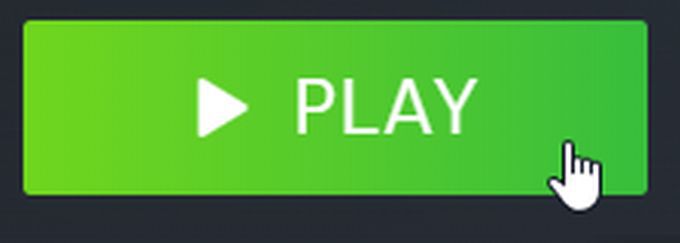
स्टीम गार्ड सक्षम करना
यदि आप अपने खाते के माध्यम से दूसरों के साथ खेल साझा करने जा रहे हैं, तो आप सुनिश्चित करना चाहेंगे। आपका खाता पहले से सुरक्षित है। स्टीम गार्ड एक ऐसी सेवा है जिसे आप अपने खाते के भीतर चालू कर सकते हैं ताकि यह सुनिश्चित हो सके कि सब कुछ सुरक्षित है। अन्य उपकरणों पर अपने खाते में प्रवेश करने या अपनी स्टीम लाइब्रेरी साझा करने से पहले, आप इसे चालू करना चाहते हैं।

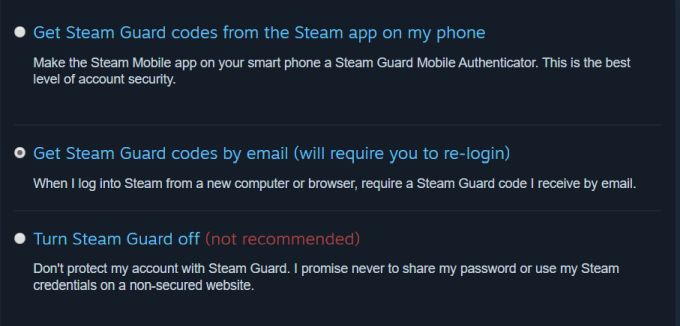
यदि आपने अपना खाता किसी अन्य डिवाइस पर पहले से ही अधिकृत कर रखा है, तो आप इसके अलावा किसी अन्य डिवाइस पर इसे डीहथोराइज करने की क्षमता रखते हैं। यह एक आसान उपकरण है यदि आप कभी भी अन्य उपकरणों पर लाइब्रेरी शेयरिंग को रद्द करना चाहते हैं।
स्टीम लाइब्रेरी शेयरिंग के लिए टिप्स
स्टीम पर गेम साझा करने के लिए लाइब्रेरी शेयरिंग का उपयोग करते समय, कुछ चीजें हैं जिन्हें आप ध्यान में रखना चाहेंगे। यह सुनिश्चित करने के लिए कि साझाकरण सुचारू रूप से काम करता है और मुद्दों को सीमित करता है।
लाइब्रेरी शेयरिंग वर्किंग क्यों नहीं है?
स्टीम की लाइब्रेरी शेयरिंग सुविधा कुछ मुद्दों के लिए जानी जाती है, इसलिए यह पूरी तरह से संभव है काम करने में दिक्कत हो रही है। हालाँकि, कुछ समाधान हैं जिन्हें आप इसे हल करने के लिए प्रयास कर सकते हैं और अपने गेम को अन्य उपकरणों पर काम कर सकते हैं।
एक डिवाइस को फिर से परिभाषित करें
एक तरीका जो एक समस्या को ठीक कर सकता है जब स्टीम पर गेम साझा करने की कोशिश करना प्राथमिक साझा खाते पर पहले से अधिकृत डिवाइस में लॉग इन करना है, फिर डिवाइस को डीथ्रूइज़ करें, फिर लॉग आउट करें। फिर, दूसरे व्यक्ति ने अपने खाते में लॉग इन किया और खेल खेलने के लिए चले गए। फिर उन्हें खेल के लिए फिर से पहुंच का अनुरोध करना होगा। डिवाइस को फिर से दिखाने के लिए गेम एक्सेस के लिए अनुरोध करने के लिए ऊपर दिए गए चरणों का पालन करें।
एंटीवायरस सॉफ़्टवेयर अक्षम करें
यदि अधिकृत डिवाइस एंटीवायरस सॉफ़्टवेयर चला रहा है, तो संभव है कि यह किसी खाते को नया गेम खेलने से रोक रहा हो। तो इसे ठीक करने के लिए, आप एंटीवायरस सॉफ़्टवेयर को अक्षम कर सकते हैं। फिर, स्टीम लाइब्रेरी में जाकर, राइट-क्लिक करके और गुण>स्थानीय फ़ाइलेंका चयन करके गेम की अखंडता को सत्यापित करें गेम कैश की सत्यता की पुष्टि करेंहै।
यह सुनिश्चित करेगा कि गेम कंप्यूटर पर खेलने के लिए सुरक्षित है और एंटीवायरस सॉफ़्टवेयर आपको गेम खेलने से नहीं रोकेगा।
स्टीम फ़ाइलों को स्थानांतरित करें
कोशिश करने के लिए एक और फिक्स स्टीम की फ़ाइलों का स्थान बदल रहा है। ऐसा करने के लिए, अपने पीसी पर स्टीम इंस्टॉलेशन फ़ोल्डर पर जाएं। इसके बाद स्टीमएप्स, यूजरडेटा और स्टीम ..exe को छोड़कर सभी फाइलों को हटा दें। फिर स्थापना फ़ोल्डर को एक नए स्थान पर कॉपी और पेस्ट करें।
 आंकड़ा>
आंकड़ा>